IBGE-PPP: servicio en línea de postprocesamiento de datos GNSS
Esta guía explica cómo conseguir las coordenadas precisas de un receptor autónomo utilizando el servicio IBGE-PPP.
Resumen
IBGE-PPP es un servicio gratuito de procesamiento de datos GNSS en línea proporcionado por el Instituto Brasileiro de Geografia e Estatística (Instituto Brasileño de Geografía y Estadística). El servicio se basa en el software CSRS-PPP proporcionado por NRCan. Utiliza datos GPS y GLONASS de frecuencia única o doble para el cálculo de soluciones y admite los modos estático y cinemático.
El cálculo estático se realiza con un receptor situado en un punto. Como resultado del modo Estático, obtendrá la posición absolutamente determinada de este punto.
El modo cinemático permite medir con un receptor en movimiento y proporciona una trayectoria como solución.
Dependiendo del nivel de precisión y del tiempo necesario para obtener la solución, el servicio IBGE-PPP puede calcular la solución utilizando 3 tipos de órbitas: Ultra-Rápida, Rápida y Final. Los parámetros de estas órbitas varían en función del territorio del levantamiento.
Si realiza un levantamiento en el territorio de Brasil, IBGE-PPP utilizará las siguientes órbitas en el cálculo de la solución:
| Tipo de órbita | Cuando la órbita está lista para su uso | Exactitud |
|---|---|---|
| ULTRA-RAPID | 1,5-2,5 horas después de finalizar el sondeo | ~15 cm |
| RAPID | 12-36 horas después de finalizar la medición | ~5 cm |
| FINAL | 11-17 días después del final de la encuesta | ~2 cm |
Si realiza un levantamiento fuera de Brasil, IBGE-PPP utilizará las siguientes órbitas en el cálculo de la solución:
Fuera de Brasil, el IBGE-PPP solo utiliza satélites GPS en el cálculo de soluciones.
| Tipo de órbita | Cuando la órbita está lista para su uso | Exactitud |
|---|---|---|
| RAPID | 17-41 horas después del final del levantamiento | ~2,5 cm |
| FINAL | 12-20 días después de finalizar la medición | ~2,5 cm |
Puede obtener más información sobre el servicio IBGE-PPP en su sitio oficial.
Flujo de trabajo
Esta guía le mostrará cómo procesar los datos sin procesar registrados en el modo Estático.
Colocación de la base
Coloque su Reach exactamente sobre el punto marcado en el trípode y nivélelo. Puede obtener más información sobre la colocación de Reach en el tutorial Colocación.

Realizar registros RINEX en Reach
Descarga las fichas prácticas en tu smartphone para trabajar sobre el terreno
Para realizar registros para IBGE-PPP, siga los siguientes pasos:
-
Abra Emlid Flow y conéctese a su Reach.
-
Vaya a la pantalla Registro.
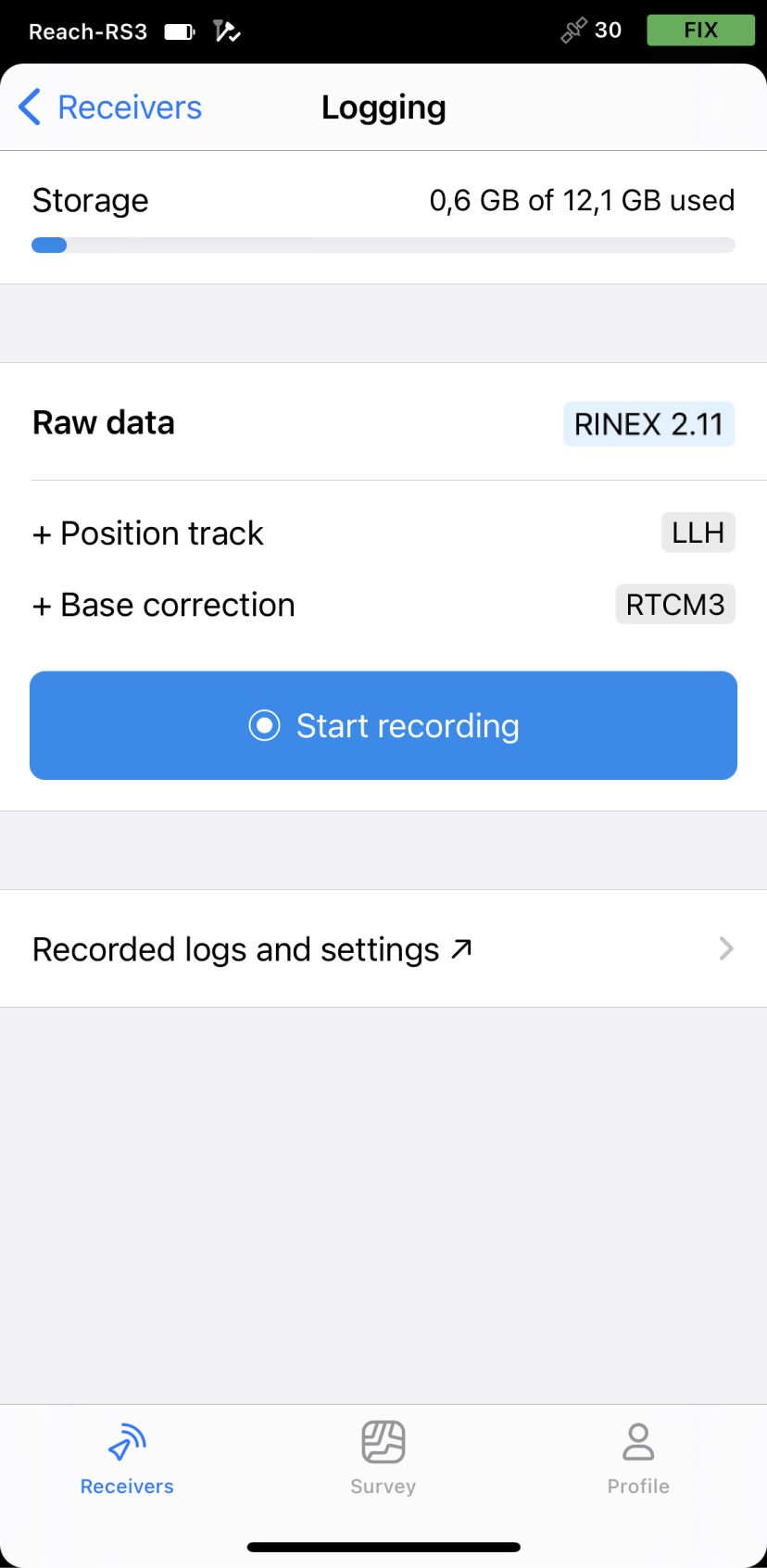
-
Pulse el botón Configuración y registros grabados.
-
To configure logging, tap the blue gear button.
-
Enter the log name.
-
Seleccione el preajuste IBGE.
-
Elija el formato RINEX deseado en la sección Datos sin procesar.
IBGE-PPP solo acepta ficheros en formato RINEX de la versión 2.11 o anterior.
Mientras graba en formato RINEX, puede registrar el archivo UBX como copia de seguridad. El archivo UBX se puede utilizar para ajustar la configuración del archivo RINEX en la Herramienta de conversión de Emlid Studio. Puede activar el registro en formato UBX en la configuración de registro de Emlid Flow.
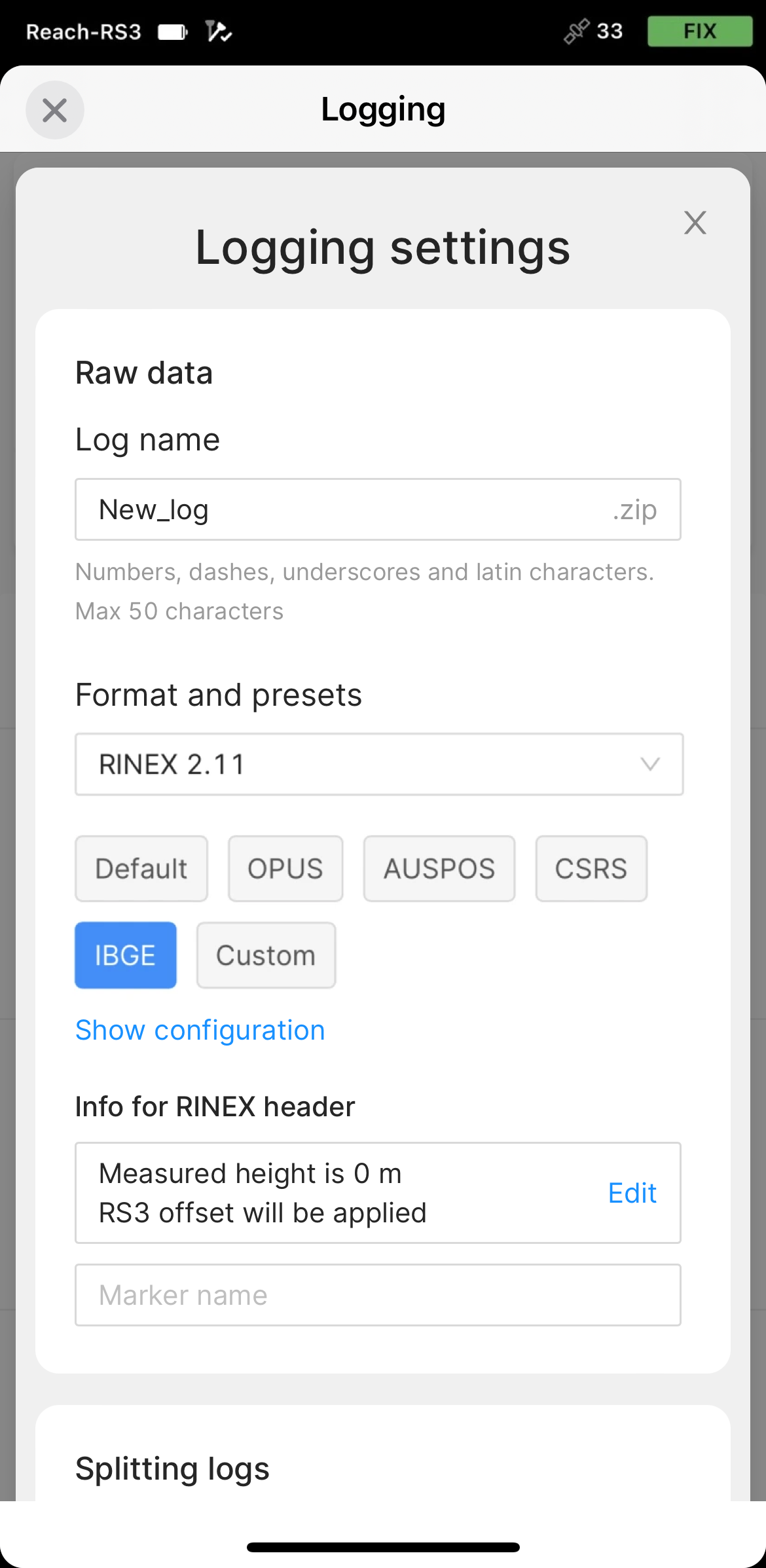
-
Enter the measured height to the bottom of the receiver in the corresponding field.
-
Introduzca el nombre del punto en el campo Nombre del marcador.
-
Pulse Aplicar.
Puede empezar a grabar automáticamente cuando se encienda el receptor. Check the Autostart field on the Common settings screen.

- Active la grabación de registros pulsando el botón Iniciar grabación. El icono rojo de grabación aparecerá en la barra de estado.
Para el IBGE-PPP, no hay un tiempo mínimo requerido para una sesión de observación. No obstante, se recomienda registrar los datos no menos de 4 horas para obtener la máxima precisión.
- Para finalizar la grabación de registros, pulse el botón Finalizar grabación.
Espere a que finalice el procesamiento de datos.
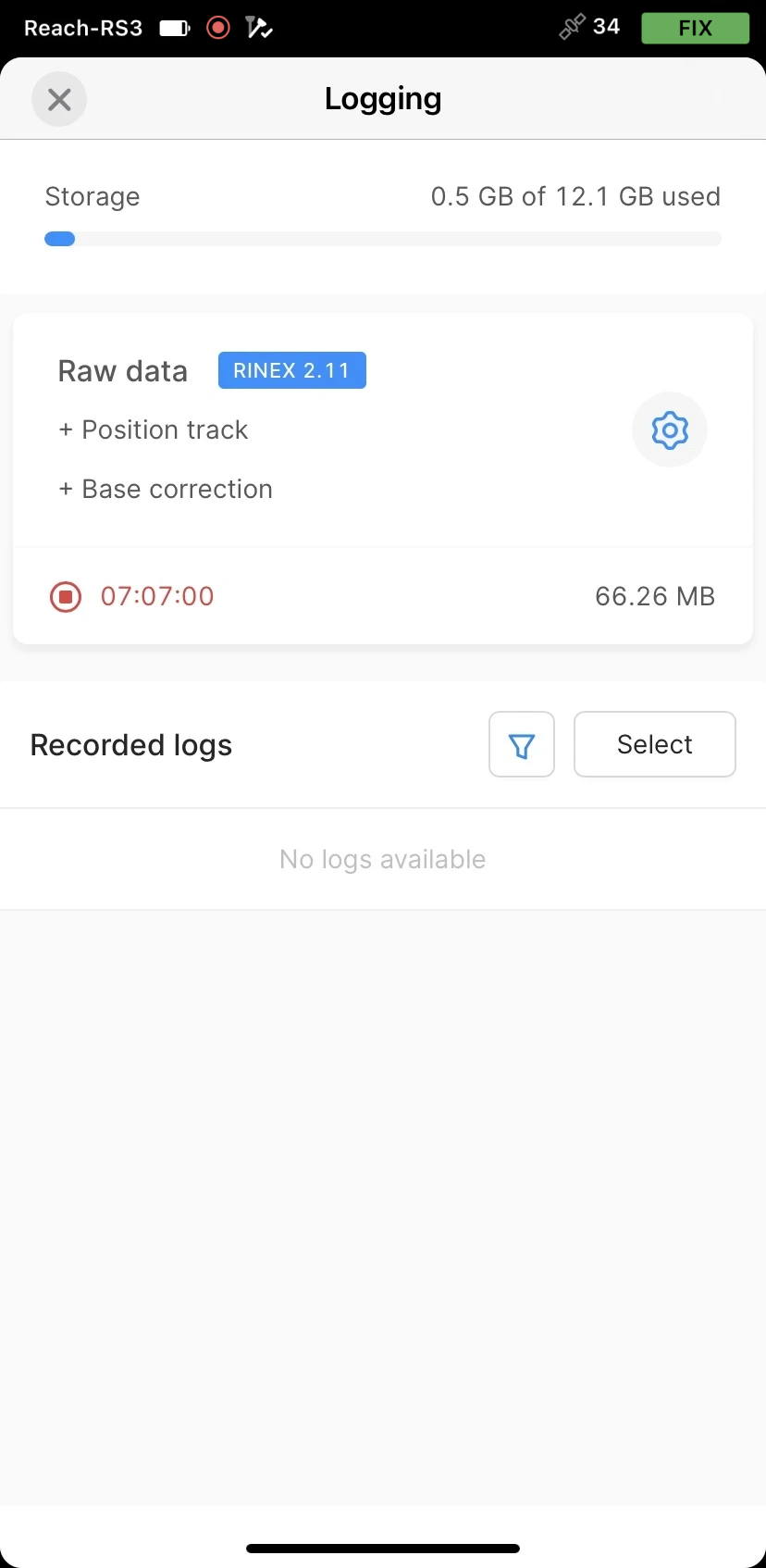
Puede registrar los datos durante un máximo de 24 horas, en función de la precisión requerida.
Una vez finalizado el levantamiento, no se olvide de desactivar el registro de datos sin procesar en la configuración de registro.
Descarga de registros
Cuando haya finalizado el registro de datos sin procesar, deberá descargar los datos RINEX de Reach a su dispositivo móvil.
- Vaya a la sección Registros grabados en la parte inferior de la pantalla Registros.
Aquí también encontrará información sobre el tamaño de los registros y la fecha y hora de grabación.
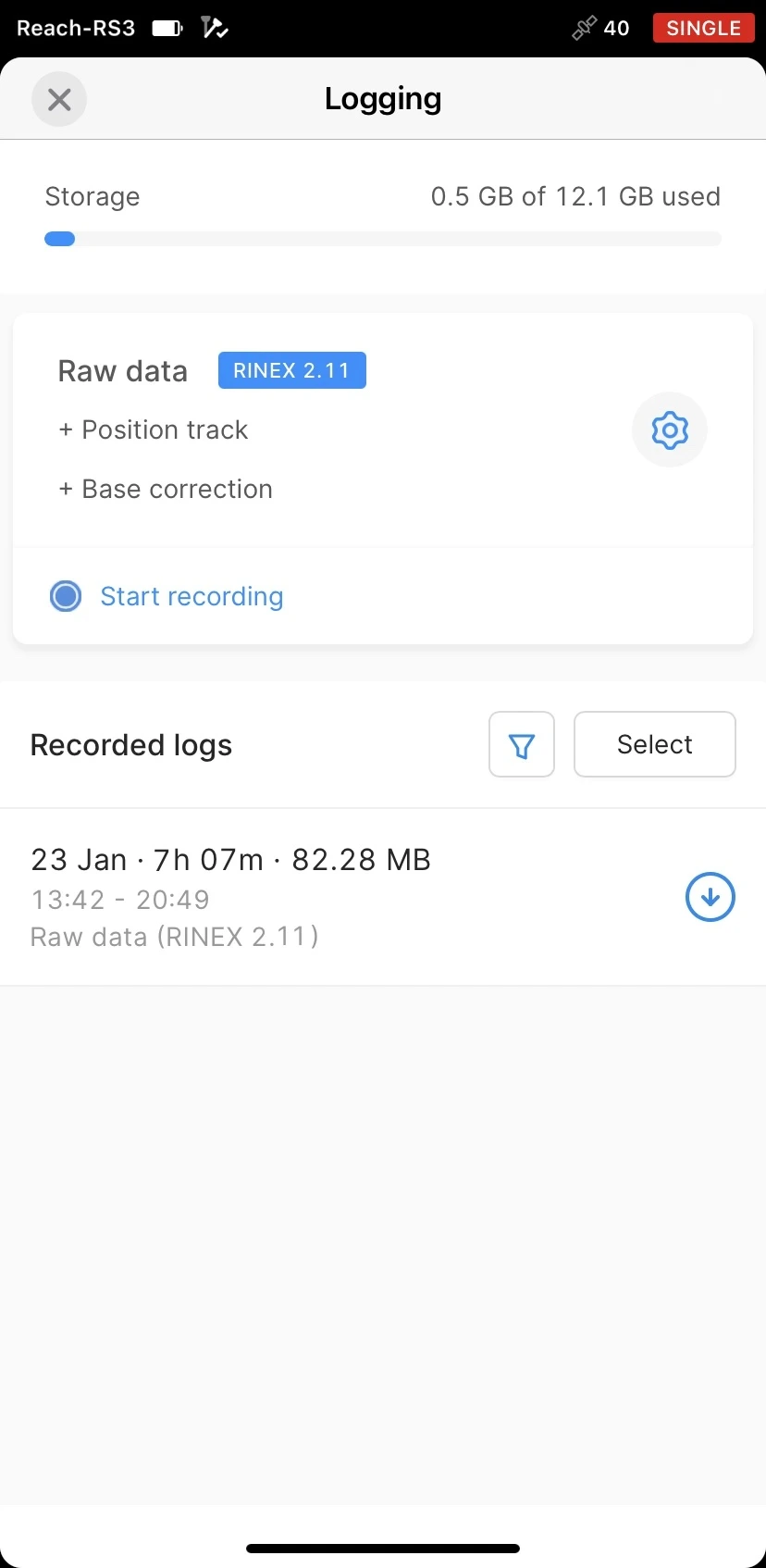
-
Para exportar el archivo, pulse el botón Descargar.
-
Guarde su registro en función del dispositivo que utilice.
Si ya no necesita sus registros, puede eliminarlos con el botón Editar.
Envío de datos al servicio IBGE
Una vez descargados los registros, expórtelos a su PC de la forma que prefiera y envíe los datos a NRCan CSRS-PPP para su procesamiento.
-
Vaya a la página de presentación deIBGE-PPP.
-
En Seleccionar modo de procesamiento (Select Processing Mode), elija Estático (Static).
-
En el campo Seleccionar un archivo RINEX (Select a RINEX file), haga clic en el botón Seleccionar archivo (Choose file) y busque el archivo de observación (.**O).
-
Elija EML_REACH_RS2 NONE en el menú desplegable Tipo de antena (Antenna Type).
Para Reach RS2+, elija EML_REACH_RS2+ NONE.
-
Introduzca la altura del bastón en el campo Altura de antena (Antenna height) y aplique los cambios marcando la casilla La altura de antena solo cambiará si esta casilla está marcada (The antenna height will only change if this box is checked).
-
En el campo Correo electrónico válido del usuario (User’s valid email), introduzca su dirección de correo electrónico para obtener los resultados.
-
Haga clic en el botón Procesar (Process). El IBGE-PPP tramitará su expediente.

- Para descargar los resultados, haga clic en el botón Descargar los resultados (Download the results) de la sección Resultado del procesamiento (Result of processing). El IBGE-PPP también le enviará el archivo con la solución a su dirección de correo electrónico.
Después de obtener el archivo de solución, puede seguir trabajando con las coordenadas de un punto observado.
Configuración de las coordenadas base obtenidas en Emlid Flow
Si desea utilizar las coordenadas obtenidas como posición base, puede introducir las coordenadas base en Emlid Flow.
-
Abra Emlid Flow y conéctese al Reach que quiera utilizar como base.
-
En la pantalla Receptores, pulse Configuración de la base.
-
Pulse el botón Configurar.
-
Establezca el Método de introducción de coordenadas en Manual.
-
Introduzca las coordenadas y especifique la altura de la antena.

- Pulse Guardar.
Después de configurar la posición base, puede seguir trabajando en RTK o PPK.